Vlastne som stratil prehľad o všetkých zariadeniach iOS, ktoré mám. Z telefónov iPhone, iPadov a iPodov je niekoľko generácií mobilných zariadení Apple, ktoré žijú v mojom dome, ktoré moja žena a dieťa príležitostne prijali alebo opustili.
Väčšina dnešných zariadení iOS je samonosná. Dostávajú ich aktualizácie priamo a zakúpené médiá je možné prevziať a redownloadovať bez ťažkostí, ktoré prišli s Apple iTunes-zamerané, obnoxiously DRM-zabalené skoré dni iOS.
Ale čo robíte, keď vaše dieťa chce, aby ste na svoje iPad načali vaše zipsy Led Zeppelin? Alebo keď vaša žena chce archivovať detské video z vášho počítača na svojom iPhone, aby pripomenula čas, kým jej dieťa vyhodilo Led Zeppelin piesne z jeho izby? No, ak je váš jediný počítač v dome, tu by som urobil.
Logicky by ste si mysleli, že by ste mohli jednoducho pripojiť akýkoľvek daný iPhone do vášho počítača a presunúť požadovaný obsah bez veľkého rozruchu. Bohužiaľ, nie je to tak. V predvolenom nastavení zariadenia so systémom iOS sú veľmi monogamné, pokiaľ ide o knižnicu iTunes, s ktorou sú spojené, a sú automaticky nastavené na synchronizáciu s týmito knižnicami. Pripojte do svojho počítača iPhone niekoho iného a riskujete, že ho načítate pomocou svojich kontaktov, poznámok, hlasových poznámok a všetkých druhov osobných informácií.
Takže môj najlepší návrh je vyhnúť sa veľa neporiadok a potenciálne frustrácie tým, že nastaví samostatné používateľské účty vo vašom počítači pre ostatných ľudí vo vašej domácnosti. Každý môže mať svoju vlastnú samostatnú knižnicu iTunes a všetko udržiavať tak, ako by to chceli. Zdieľanie médií môže byť rovnako jednoduché ako ukazovanie každej knižnice iTunes na spoločnú zložku.
Ale čo keď nemáte čas? Čo keď váš spolubývajúci vyčerpá dvere a zúfalo potrebuje vašu kolekciu Daft Punk synchronizovať so svojím telefónom, než odíde? No, tu je čo robiť.
Pripojte hostiteľské zariadenie iOS k počítaču, ktoré by malo spustiť iTunes na otvorenie, ak to ešte nebolo. Ďalej kliknite na ikonu zariadenia v bočnom paneli vľavo a odkryjete súhrn nastavení synchronizácie telefónu vpravo.

Na karte Súhrn sa presvedčte, či sú nastavenia možností pre hosťujúci telefón nastavené tak, aby sa telefón automaticky synchronizoval s touto knižnicou. Rovnako dôležité, uistite sa, že je začiarknuté políčko "Ručne spravovať hudbu a video".
Ďalej kliknite na karty v hornej časti, aby ste sa ubezpečili, že nie je vybraté žiadne zariadenie na synchronizáciu so zariadením - žiadne aplikácie, žiadna hudba, žiadne videá, fotky, knihy ani kontakty. Nič. Potom stlačte tlačidlo Použiť v pravom dolnom rohu.
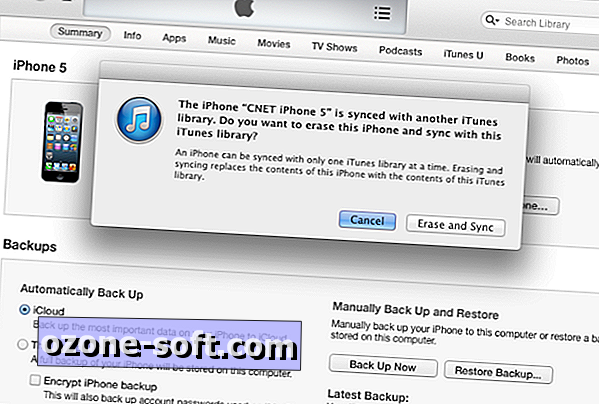
Teraz, ak ste prvýkrát ste sa pokúsili pripojiť toto zariadenie do tejto knižnice iTunes, môžete dostať upozornenie, že telefón bol pôvodne nastavený na použitie s iným počítačom a že ho chcete vymazať a synchronizovať s obsahom z tejto knižnice. To je nejaký ťažký jazyk, a ak vás to príliš vystraší, len zastavte. Žiadna zbraň Led Zeppelin nestojí za to. Ale keďže to, čo tu v skutočnosti robíme, je táto vec uvoľnená na synchronizáciu médií ručne a skontrolujeme, či nie sú k tomuto telefónu synchronizované žiadne aplikácie, informácie alebo iné nastavenia, mali by ste mať možnosť urobiť skok s malým alebo žiadny dôsledok. Samozrejme, že to nemôže ublížiť, aby ste sa uistili, že vaše dáta, fotky a médiá sú zálohované predtým, ako sa rozbili.
Nakoniec, keď je telefón nastavený na manuálne synchronizáciu, mali by ste byť schopní pretiahnuť ľubovoľný hudobný alebo videoobsah z vašej knižnice a pustiť ju priamo na ikonu telefónu a synchronizovať ju. To je všetko pre to.
Ak chcete vidieť proces rozvinúť, pozrite sa na moje demonštračné video na CNET TV.













Zanechajte Svoj Komentár